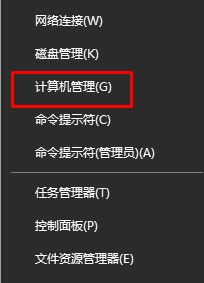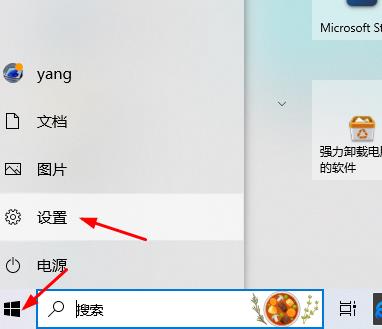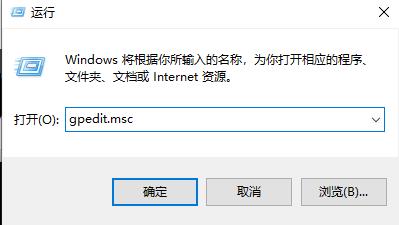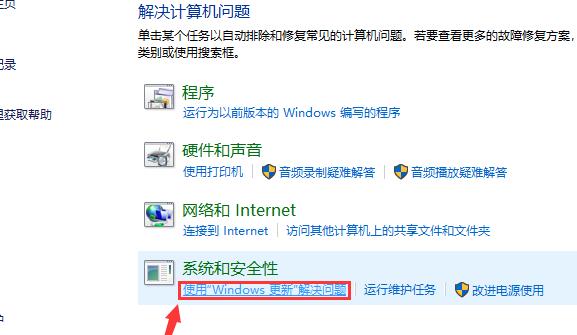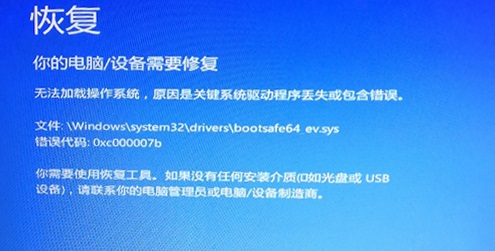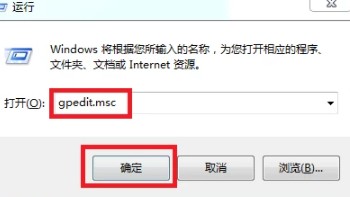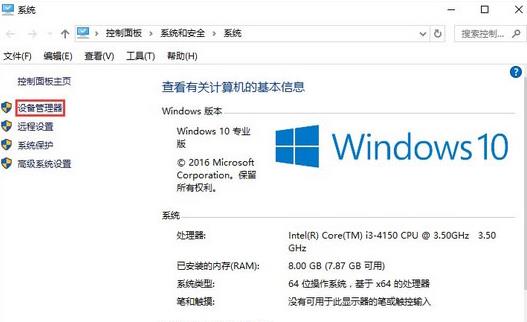Win10无法单独添加美式键盘怎么办?一些用户在使用电脑时想要有个美式键盘,但是win10正式版并没有提供,只有有微软输入法,这应该怎么添加呢,下面小编整理了通过修改注册表来给中文语言包增加美式键盘的方法,感兴趣的话一起来看看吧。
解决方法
1、首先打开win10系统Windows设置,点击时间和语言。
2、进入时间和语言界面后,点击区域和原因,选择添加语言,如下图所示。
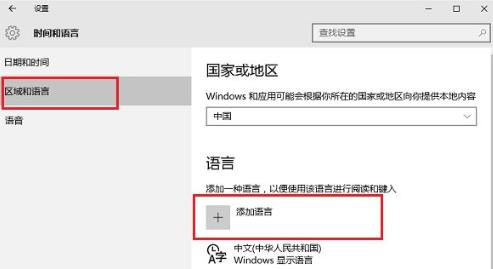
3、进入添加语言界面,选择English,然后选择English(美国),如下图所示。
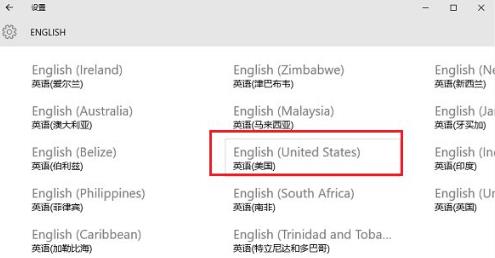
4、接着添加语言后,选择设置为默认语言,如下图所示。
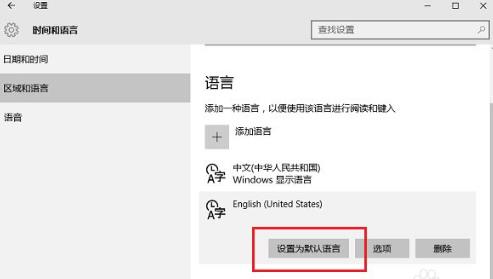
5、然后点击选项,如下图所示。
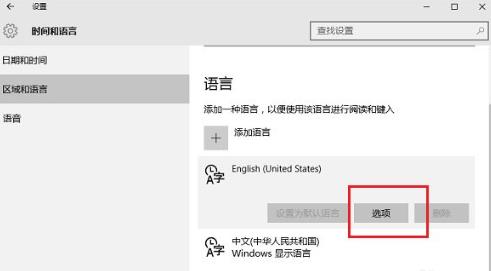
6、进入默认语言选项界面,进行添加美式键盘,这样美式键盘就是默认的输入法了,如下图所示。
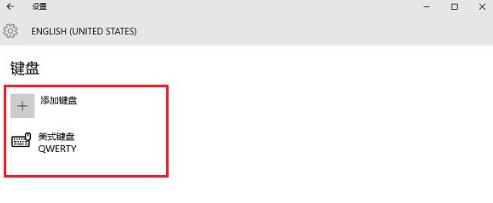
7、最后添加完,用户可以使用Windows键加空格键来进行切换。